
Windows Media Player는 Windows 7/8/10 용 내장 미디어 플레이어입니다. 시스템과 함께 사전 설치되었으며 대부분의 미디어 파일 형식을 지원합니다.
그러나 때때로 Windows Media Player가 작동하지 않는 문제가 발생할 수 있습니다. 그것은 당신의 일상 생활에 큰 영향을 미칠 것입니다.
결국 Windows Media Player는 대부분의 컴퓨터에서 기본 미디어 플레이어입니다.
이 게시물에서는 Windows Media Player가 응답하지 않는 문제를 해결하는 3 가지 효과적인 방법.
게다가 보너스로 비디오를 다운로드하고 보는 방법을 알려드립니다. 올인원 다운로더. 따라서 오프라인 시청을 위해 동영상을 풍부하게 만들 수 있습니다.
계속합시다.
1 부. 작동하지 않는 Windows Media Player를 수정하는 3 가지 쉬운 방법
Windows Media Player는 음악, 비디오 및 기타 디지털 미디어를 구성하고 재생하기위한 소프트웨어 프로그램입니다. Windows 사용자에게 인기가 있지만 버그가없는 것은 아닙니다. Windows Media Player가 작동하지 않는다는 오류가 발생하면 아래에 테스트 된 자습서가 있습니다.
Windows Media Player 문제 해결사 실행
Windows 7/8/10 용 Windows Media Player가 응답하지 않는 경우 먼저 Windows Media 문제 해결사를 실행할 수 있습니다.
단계는 매우 간단합니다.
1 단계. 열다 제어 패널 마법사. Windows 검색 상자에서 제어판을 입력하고 Enter 키를 눌러 열어야합니다.
2 단계. 딸깍 하는 소리 문제해결 모두보기를 클릭하여 윈도우 미디어 플레이어 DVD, Windows Media Player 라이브러리, Windows Media Player 설정.
3 단계. 각각의 문제를 개별적으로 해결합니다. 세 가지 중 하나를 더 클릭하고 화면의 지시를 따를 수 있습니다.
이제 Windows 10 Media Player가 작동하지 않는 오류가 수정되어야합니다.
Windows Media Player 재설치
Windows 10 Media Player를 시작할 수없는 경우 다른 프로그램과 충돌이 있거나 WMP가 손상되었음을 나타내는 것일 수 있습니다. 후자의 경우 다음을 수행 할 수 있습니다. Windows Media Player 재설정.
1 단계. 앱 및 기능을 엽니 다. 왼쪽 하단에있는 Windows 아이콘을 클릭하여 Windows 설정을 열 수 있습니다. 그런 다음 Apps 마법사를 더 클릭합니다.
2 단계. 앱 및 기능 창에서 파란색으로 표시된 선택적 기능 관리를 클릭하고 Windows Media Player를 찾습니다. 이제 Windows Media Player를 클릭하여 제거합니다.
단계 3. 제거한 후 시스템을 다시 시작하고 위 단계를 반복하여 애플리케이션을 다시 설치하십시오.
이제 Windows 10 Windows Media Player가 작동하지 않는 오류가 수정되었는지 확인할 수 있습니다.
시스템 복원
업데이트 후 Windows Media Player가 올바르게 작동하지 않으면 시스템 복원을 사용하여 업데이트를 확인할 수 있습니다.
단계는 다음과 같습니다.
단계 1. 시작 검색 상자에 시스템 복원을 입력합니다.
단계 2. 저장소 지점 만들기를 선택한 다음 시스템 속성 창에서 시스템 복원을 선택합니다.
단계 3. 프롬프트에 따라 문제를 유발하는 것으로 보이는 업데이트 라운드 직전에 복원 지점을 선택합니다. 그런 다음 시스템 복원 프로세스를 실행하십시오. 시간이 좀 걸립니다.
시스템이 이전 구성으로 복원 된 후 Windows Media Player가 올바르게 실행되는지 확인할 수 있습니다.
보너스 : 올인원 비디오 다운로더
Windows 10에서 작동하지 않는 Windows Media Player의 오류가 수정되었으므로 여전히 로컬 오디오 및 비디오 파일을 재생하는 데 사용할 수 있습니다. 로컬 스토리지를 풍부하게하고 좋아하는 비디오와 오디오를 다운로드하려면 올인원 비디오 다운로더를 권장합니다. AnyVid.
Windows Media Player가 대부분의 디지털 미디어 파일 형식을 재생할 수있는 것처럼 AnyVid는 YouTube, Dailymotion, Facebook 등과 같은 가장 인기있는 비디오 웹 사이트에서 비디오 및 오디오 다운로드를 지원합니다.
게다가 AnyVid를 사용하면 한 번의 클릭으로 비디오를 오디오로 변환 할 수 있습니다. 이렇게하면 좋아하는 음악을 쉽게 저장할 수 있습니다. 주저없이이 다목적 다운로더를 사용하는 방법을 살펴 보겠습니다.
시작하기 전에 AnyVid를 컴퓨터에 설치하십시오.
AnyVid
1,000 개 이상의 웹 사이트에서 동영상 다운로드
- Windows 10/8/7 용
- Mac OS X 14+ 용
- 안드로이드에 대한
- 웹 사이트에서 동영상 URL을 복사하여 AnyVid 검색 창에 붙여 넣으세요. 또는 AnyVid 검색 창에 비디오 제목이나 아티스트를 입력 할 수 있습니다. 키워드로 동영상 검색을 지원합니다.
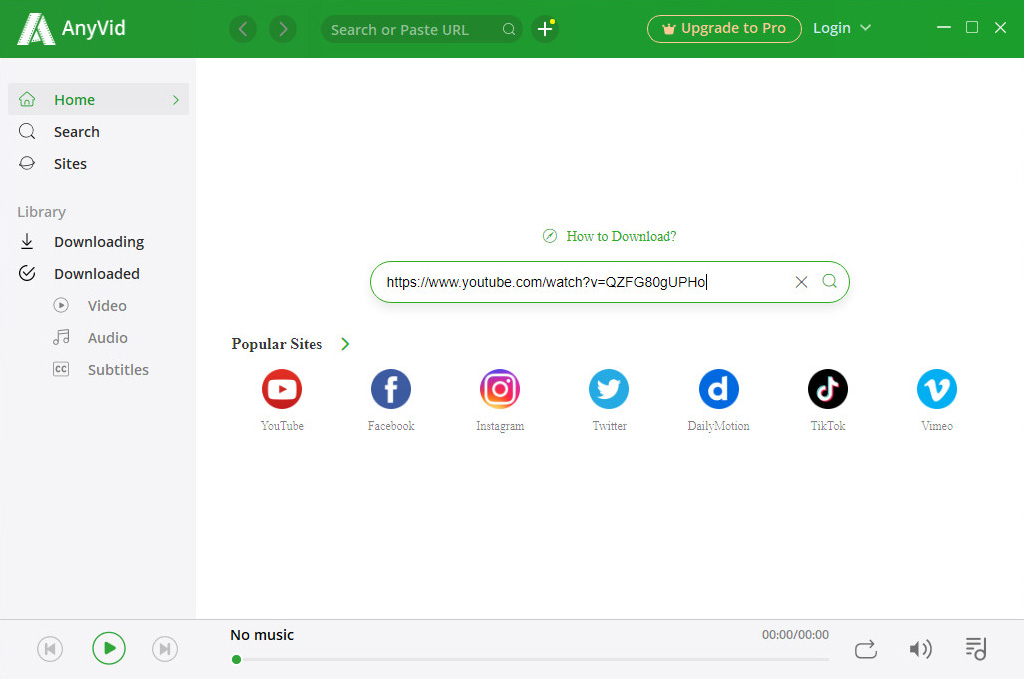
- 검색 결과가 표시되고 MP4를 클릭하여 기본 품질로 비디오를 다운로드 할 수 있습니다. 또는 자세히 버튼을 클릭하여 원하는 형식을 선택할 수 있습니다. 오디오 또는 비디오 형식을 다운로드 할 수 있습니다.
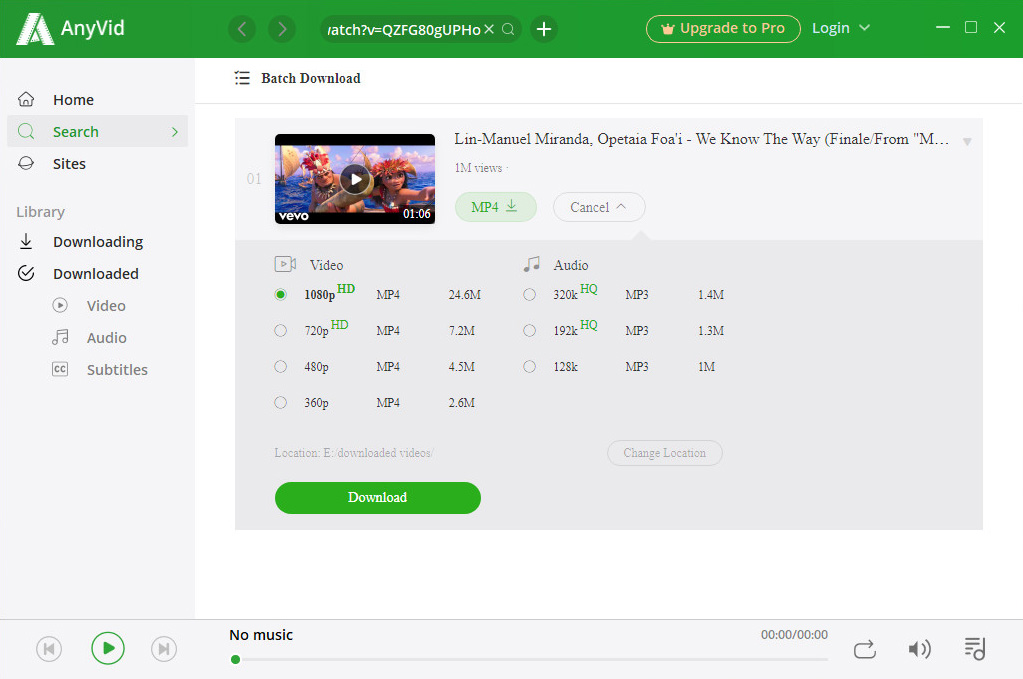
이제 비디오가 다운로드되었습니다. 즐기십시오.
결론
요컨대, Windows Media Player가 작동하지 않는 문제로 인해이 스레드에서 세 가지 솔루션을 사용하는 데 어려움을 겪을 수 있습니다. 이러한 솔루션은 테스트를 거쳐 효과적으로 작동합니다.
게다가 동영상을 다운로드하고 싶다면 AnyVid 당신의 최고의 선택입니다. 1000 개 이상의 사이트에서 비디오를 다운로드 할 수 있으며 한 번의 클릭으로 비디오를 오디오로 변환 할 수 있습니다.
지금 바로 시도해보세요!